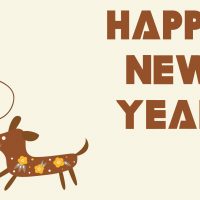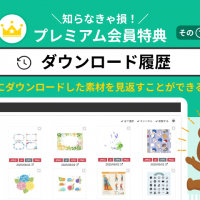2017年7月27日 2025.4.17
人物写真を投稿するときには「モデルリリース」の提出が必要だと分かっていても、「プロパティリリース」はどんなときに提出すればいいのかよく分からないという人もいるかもしれません。
でも、ちゃんと許可を取って撮影していないとクレームになる可能性もあるため、しっかりと「プロパティリリース」について理解をしてから撮影するようにしましょう。
それでは、どんなときに「プロパティリリース」が必要なのか、また手続きの手順についてご紹介いたします。
「プロパティリリース」について
「プロパティリリース」は、他者が権利を保有している被写体を撮影するときに、その被写体の所有者に同意を得る許可証になります。
簡単な例としては、他人が飼っている犬を撮影する場合には、その犬の所有者に「プロパティリリース」を利用して許可をいただくという形になります。
それでは、他にどんなとき必要となるのか解説していきましょう。
「プロパティリリース」が必要なケース
写真AC では「モデルリリース」の提出は必要となりますが、「プロパティリリース」の取得と提出は義務付けておりません。
ただし所有者の許可なく撮影した写真を投稿した場合、後々にクレームや金銭的な問題になる可能性があり、その対応はクリエイター様ご自身で問題を解決していただく必要があります。
そのため、「プロパティリリース」の取得と提出は義務ではありませんが、他者が権利を保有する被写体を投稿する場合は必ず許可をとり、ご自身の責任の元で「写真AC」へ投稿しましょう。
プロパティリリースが必要、もしくはあった方がいい被写体の例
冒頭で「他人が飼っている犬」を例にしましたが、他にもどんな例があるのか紹介しておきましょう。
・個人の家、特定可能な建物の外部または内部
・有名な建築物、名所、施設
・個人のペットや特定できる有名な動物
・著作権で保護されている可能性のあるアート作品
・一点物の家具や乗り物など特徴的な製品
上記の例を見ると多くの被写体で「プロパティリリース」が必要になってきそうですが、前提として「メインとして撮影した場合」となっています。
例えば、下のような写真の場合は特定の建物がメインになっていないため、「プロパティリリース」は必要ありません。

もちろん、撮影禁止ではなく公的な誰でも入れる場所からの撮影である場合に限ります。
自分が所有する被写体を撮影する場合
ご自身で作成されたアート作品やご自身の家、飼っているペットなどは所有者が自分自身ですので、基本的に取得と提出は必要ありません。
ただし、提出したい場合はご自身のサインでプロパティリリースを提出していただいてかまいません。
どの施設等で「プロパティリリース」が必要か
街中などで撮影する場合、その施設等では「プロパティリリース」が必要かどうか気になることがあるかもしれません。
その場合は、被写体の所有者にご自身で確認を取っていただき、許可証の取得や提出が必要となります。
「この施設はプロパティリリースが必要ですか?」というお問い合わせにはお答えできませんので、ご了承ください。
「プロパティリリース」の取得と提出の手順
「プロパティリリース」が必要な被写体を撮影する場合は、事前にしっかりと準備をしておきましょう。
それでは、「プロパティリリース」の取得と提出の手順をご紹介します。
「プロパティリリース」のダウンロード手順
「プロパティリリース」をダウンロードするには、まずは「マイページ」のメニュー欄にある「プロパティリリース登録」に入ります。
そして、「プロパティリリースの書類をダウンロード」をクリックしてください。
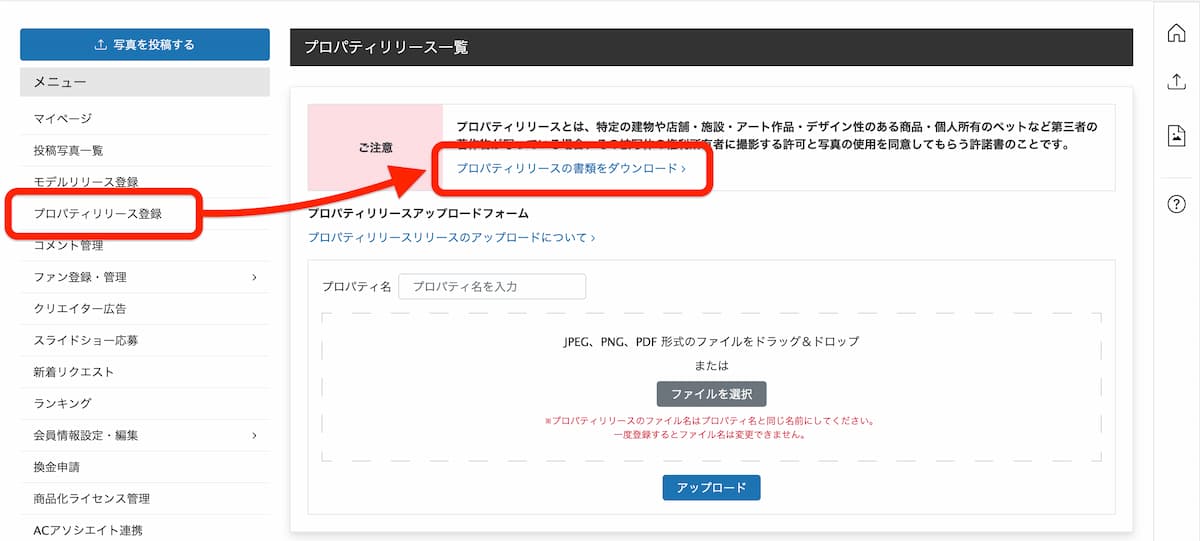
すると「プロパティリリース申請」のページが表示されるので、【プロパティリリースをダウンロードする】をクリックすると許諾書がダウンロードされます。
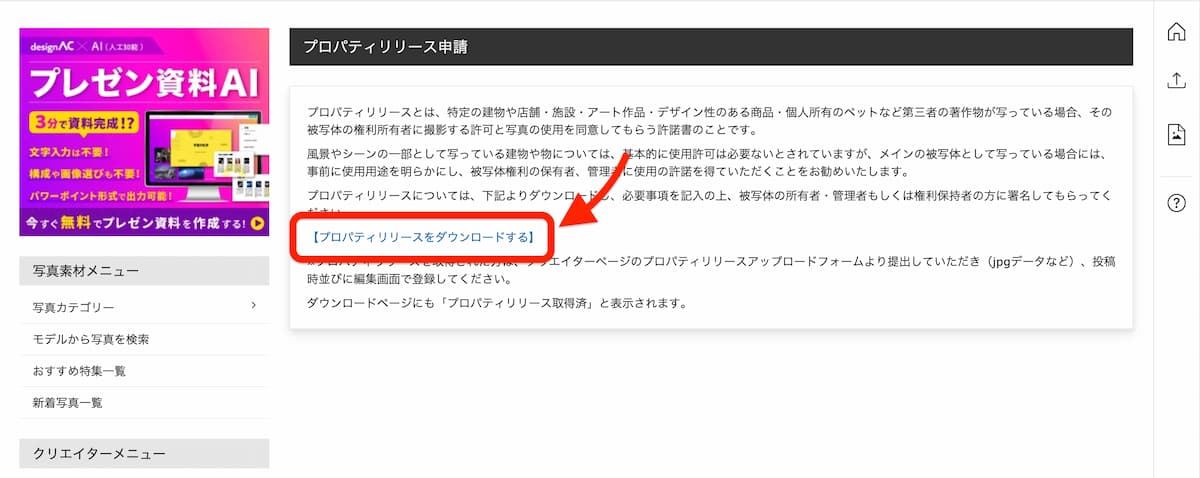
ダウンロードした許諾書は、印刷して記入していきましょう。
「動画AC」の場合
「写真AC」だけでなく、「動画AC」でも他者が権利を保有する被写体を撮影する場合は、「プロパティリリース」の取得と登録をしておくと安心です。
書類のダウンロード手順は「写真AC」と同様、まずは「マイページ」のメニュー欄にある「プロパティリリース登録」に入ります。
そして、「プロパティリリースの書類をダウンロード」をクリックしてください。
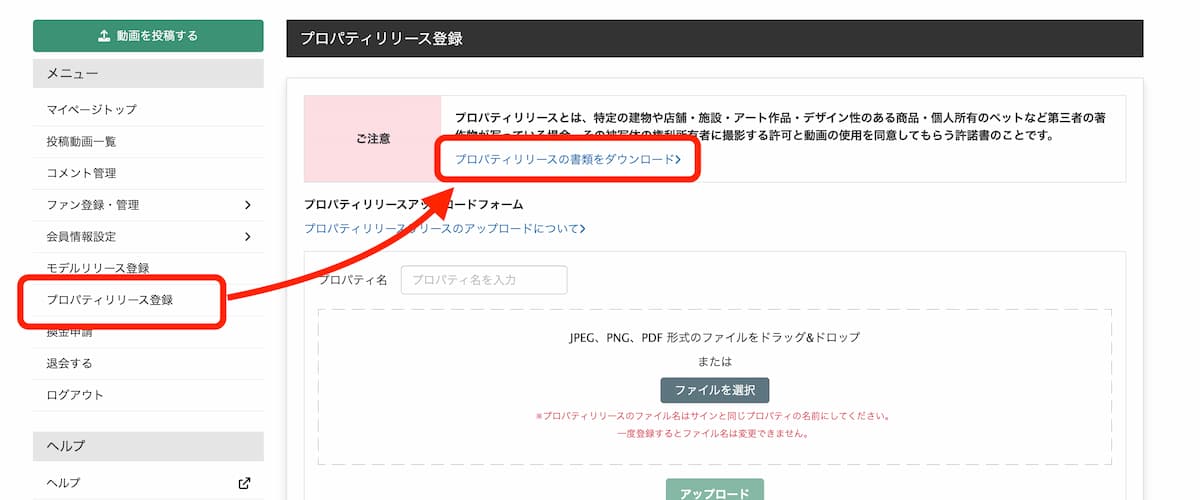
すると「プロパティリリース申請」のページが表示されるので、【プロパティリリースをダウンロードする】をクリックすると動画撮影向けの許諾書がダウンロードされます。
記入方法などは「写真AC」と同様ですので、後述する方法と手順を参考にしてください。
「プロパティリリース」の記入方法
「プロパティリリース」を印刷したら、他者が権利を保有する被写体を撮影するときに記入しましょう。
記入箇所は、
・プロパティの所有者情報
・プロパティの名称及び所在地・説明
・クリエイター情報
となります。
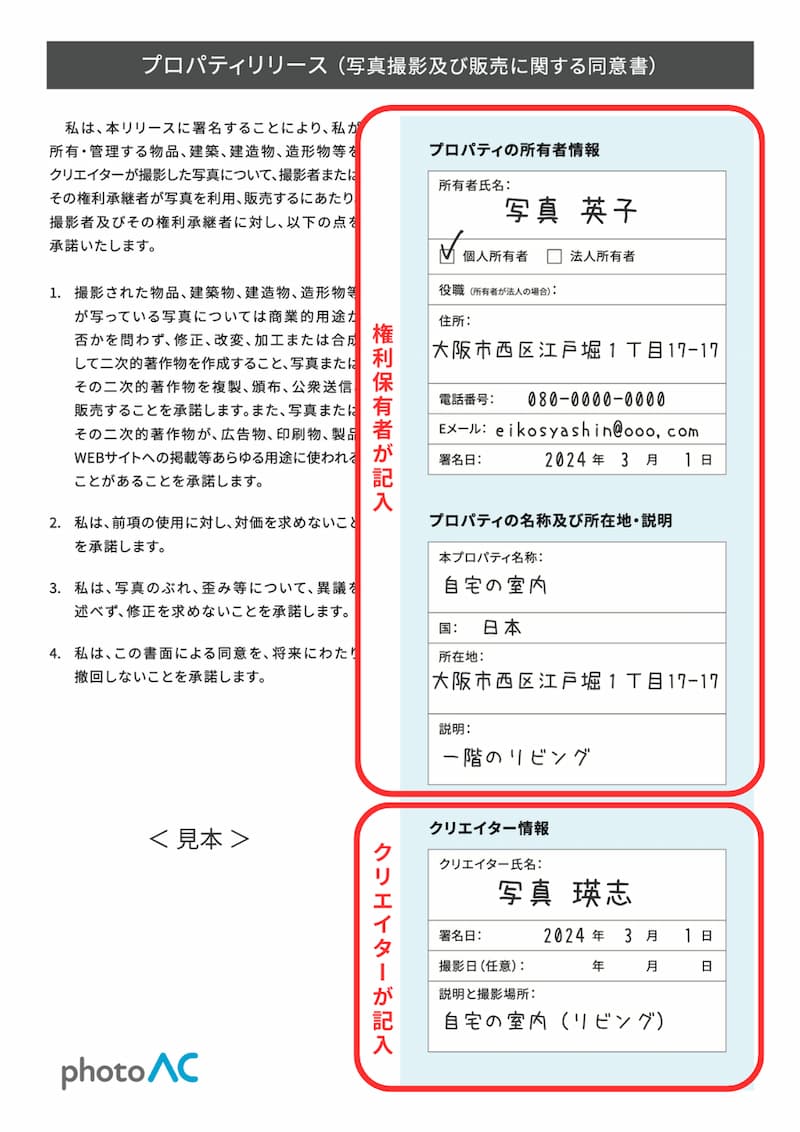
「クリエイター情報」はクリエイター自身が記入し、「プロパティの所有者情報」と「プロパティの名称及び所在地・説明」は権利保有者の方に記入していただいてください。
権利保有者の方にご記入いただく際は、商用可のフリーストックフォトサイトへ投稿する旨をしっかりと説明しておきましょう。
記入の際の注意点
記入漏れなど書類に不備があった場合には、承認されなくなるのでご注意ください。
特に、
・プロパティの所有者情報には「所有者様」の署名を記入いただいているか
・「所有者様」の住所や電話番号、メールアドレスの記入漏れはないか
・日付の記入漏れはないか
・プロパティの名称及び所在地・説明には「プロパティ名」を記入しているか
に注意しましょう。
またペットの場合は、
・プロパティの所有者情報には「飼い主様」の署名
・プロパティの名称及び所在地・説明には「ペット」の名前
となりますので、間違えないようにご注意ください。
そして、1 枚の写真(1 つの動画)に複数のプロパティが写っている場合は、1 枚の書類に複数併記して取得していただいて大丈夫です。
「プロパティリリース」の提出手順
書類の記入が完了したら、「マイページ」に登録しましょう。
書類はデータ化してアップロードする必要がありますので、
・スキャン(一部が切れていたり、文字がかすれていたりしないか確認)
・写真撮影(はっきり文字が読めるように真上から撮影)
してまずはデータ化しましょう。
もしはっきり読めない場合は承認されませんので、注意してくださいね。
データ化できたら、「マイページ」の「プロパティリリース登録」に入り、登録を開始していきます。
「プロパティ名」には被写体の名前を記入し、「ファイル選択」でデバイスよりデジタル化した記入済みの書類を選択します。
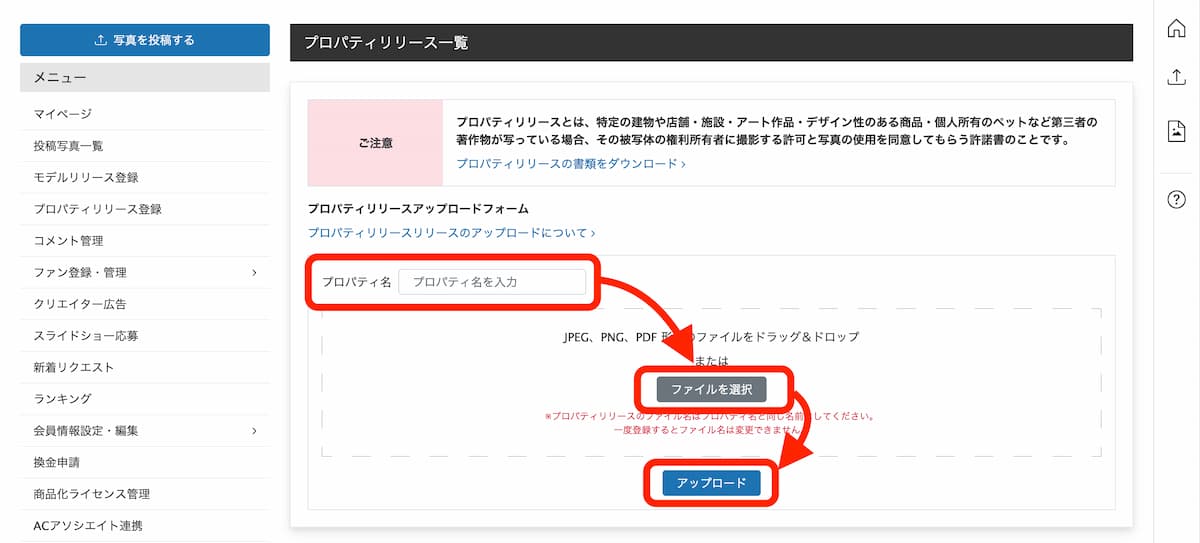
そして、「アップロード」のボタンを押せば登録は完了となります。
「プロパティリリース」を写真に設定する手順
登録した「プロパティリリース」の設定は、
・新しい写真を投稿するとき
・過去に投稿した写真の編集から
の 2 通りで行えます。
タグやカテゴリーの項目の下に「プロパティーリリース」の欄があるので、「選択してください」から書類を選んで「追加」を押せば完了となります。
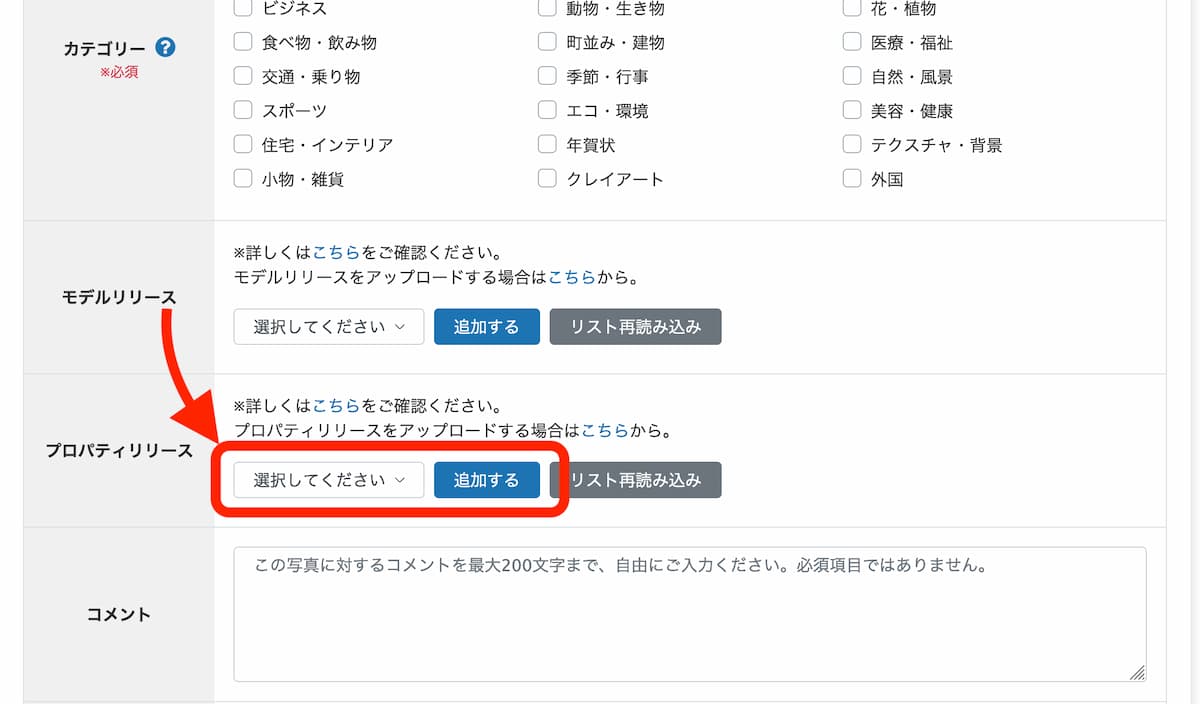
追加されると「選択されたプロパティリリース:◯◯◯」と表記され、もし間違えた場合は「×」を押せば取り消しも可能です。
「プロパティリリース」を登録して安心して活動しよう
「プロパティリリース」を登録している場合、ダウンロードユーザーには「プロパティリリース:取得済」と写真素材の詳細に表示されます。
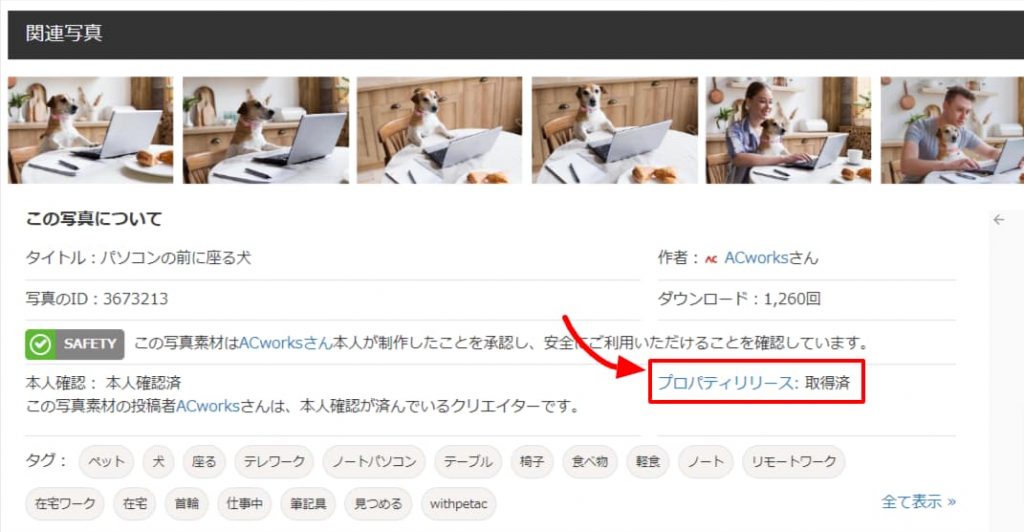
被写体の所有者から同意を得られていることを確認できれば、ユーザーにとっても安心してダウンロードできる判断材料の 1 つとなります。
そのため、できるだけ「プロパティリリース」の取得と登録をしておくといいでしょう。
また、書面ではなく「電子サイン」でプロパティリリースを取得・登録する方法もあります。
所有者とメールでのやり取りが可能である場合は、お互いにスムーズに手続きができる「デジタルプロパティリリース」を活用してみるといいでしょう。
詳しくは、電子サインでモデルリリースとプロパティリリースが簡単に!【締結までの流れを解説】の記事をご覧ください。
※この記事の内容は掲載された時点での情報です。最新の情報とは異なるおそれがあります。